Link rapidi
- Come ottenere i vecchi pacchetti audio Suoni di Windows
- Modifica i suoni di sistema nelle Impostazioni
- Come abilitare la modifica del suono di accesso
Punti chiave
- Assicurati di aver scaricato il pacchetto audio necessario per la versione di Windows che desideri emulare sonoramente; assicurati che i suoi file siano in formato WAV.
- Crea un nuovo schema audio in modo da poter ripristinare quello predefinito quando necessario.
- Per modificare i suoni del sistema, apri le impostazioni audio, scegli l'evento di Windows e scambialo con quello appropriato nel pacchetto suoni.
Se hai nostalgia dei vecchi suoni di Windows e vorresti poterli udire di nuovo su Windows 11, sei fortunato. Ti mostreremo come scaricare i pacchetti di suoni necessari e creare uno schema di suoni retrò.
Come ottenere pacchetti di suoni di vecchi suoni di Windows
La prima cosa che devi fare è scaricare un pacchetto di suoni contenente i suoni di una vecchia versione di Windows. Inoltre, assicurati che ogni suono che contiene sia in formato file WAV.
Un esempio di dove trovare pacchetti audio è la pagina Galleria combinazioni suoni sul sito web WinCustomize. Puoi trovare suoni per Windows XP, Vista, 7, 8, 8.1, 10 e altro. Seleziona quello che desideri e fai clic su “Scarica” per salvarlo sul tuo computer.
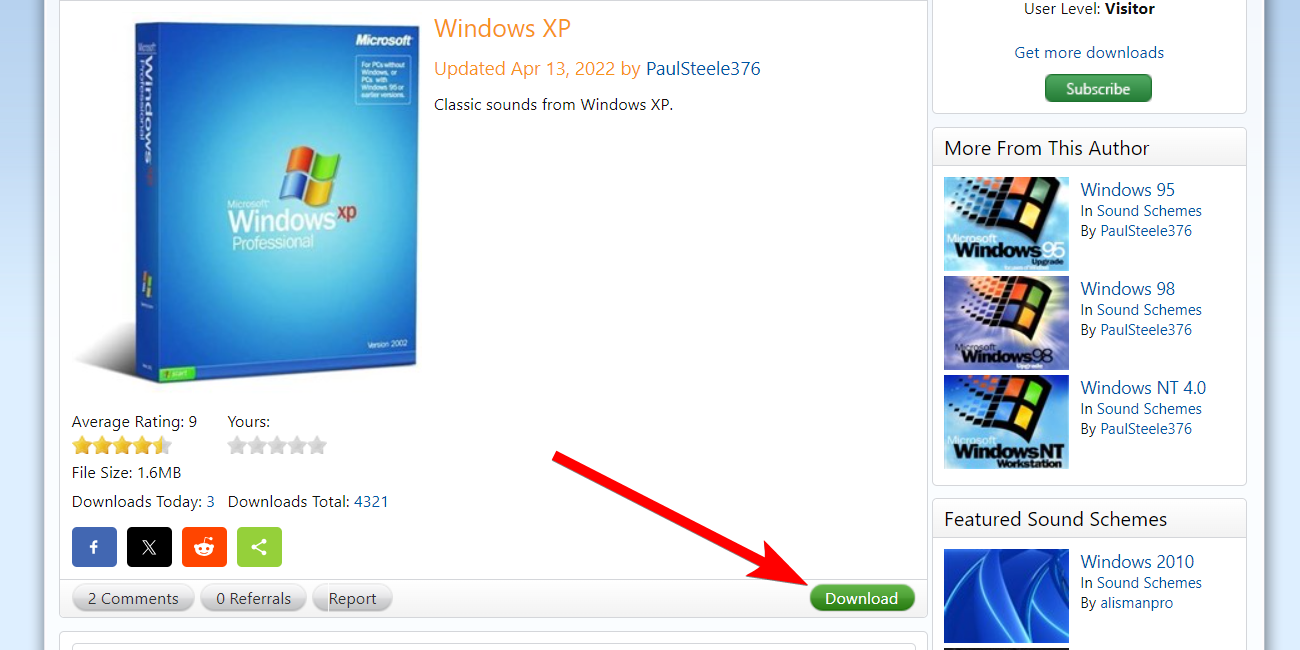
L'estensione del file del pacchetto audio sarà SOUNDPACK, che Windows non riconoscerà. Devi cambiarlo in un file ZIP solo per poter estrarre i suoni.
Se non riesci a vedere l'estensione del file, assicurati di aver abilitato l'opzione per vedere le estensioni del file .
Successivamente, fai clic con il pulsante destro del mouse sul pacchetto audio e seleziona Mostra altre opzioni > Rinominare nel menu contestuale.
Chiudi
Quindi elimina soundpackdal nome del file e sostituiscilo con zip. Fai clic su “Sì” nella richiesta di conferma che desideri modificare l'estensione del file
Chiudi
Il pacchetto audio sarà ora una cartella ZIP. Successivamente, estrai il file zip per visualizzare il contenuto del pacchetto audio. Dovresti vedere diversi file WAV, quindi esaminali e conferma che hanno tutti i suoni che desideri ascoltandoli.
Modifica i suoni di sistema nelle Impostazioni
Una volta scaricato ed estratto il pacchetto audio, è il momento di modificare il suoni del sistema. Per fare ciò, vai su Impostazioni > Sistema > Suono e fai clic su "Altre impostazioni audio" nella sezione avanzata.
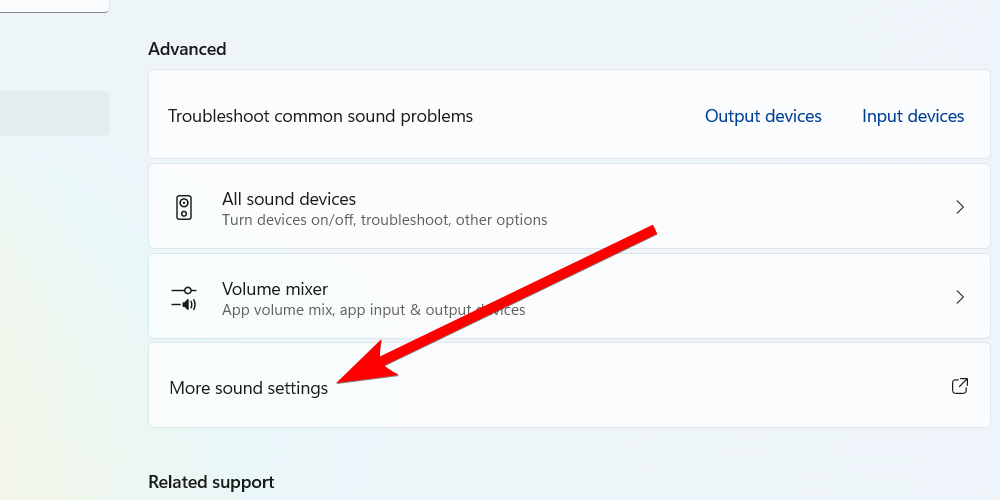
Successivamente, seleziona il pulsante "Suono" e fai clic sul pulsante "Salva con nome" pulsante. Ciò ti consentirà di creare un nuovo schema audio in modo da non rovinare l'impostazione predefinita di Windows (puoi ripristinarla quando vuoi). Ora dai un nome al nuovo schema e fai clic sul pulsante "OK" per salvarlo.
Chiudi
Successivamente, è necessario modificare i suoni per vari eventi di sistema nella sezione Eventi del programma. Ad esempio, per modificare il suono di avvio di Windows, seleziona il pulsante "Accesso a Windows" evento. Quindi, fai clic su "Sfoglia" nella sezione Suoni.
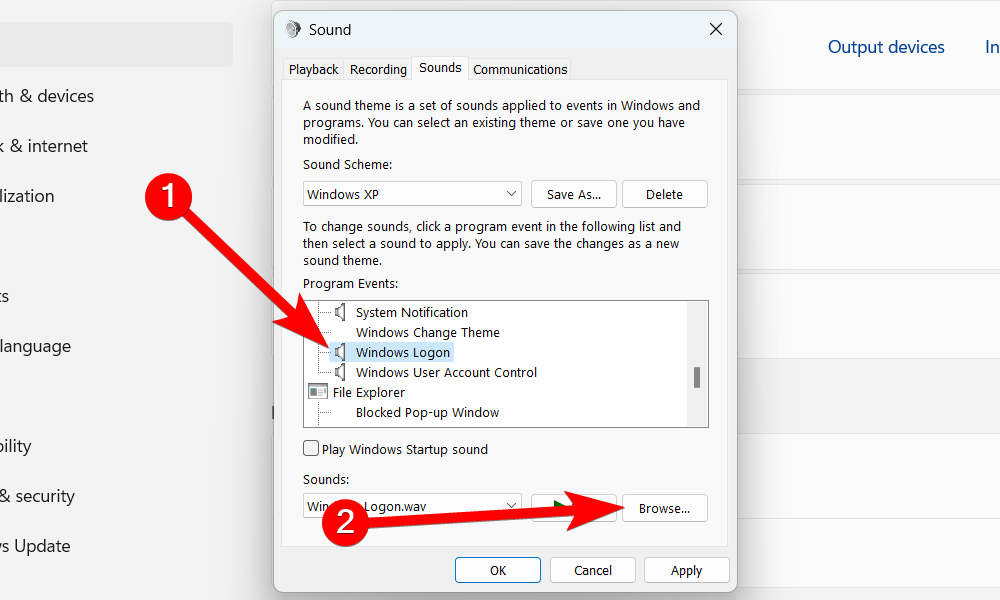
Vai dove hai estratto il pacchetto audio, evidenzia il suono di accesso e clicca su “Apri” per selezionarlo. Ad esempio, nel pacchetto audio di Windows XP che abbiamo scaricato, era il file “Windows XP Startup.wav”.
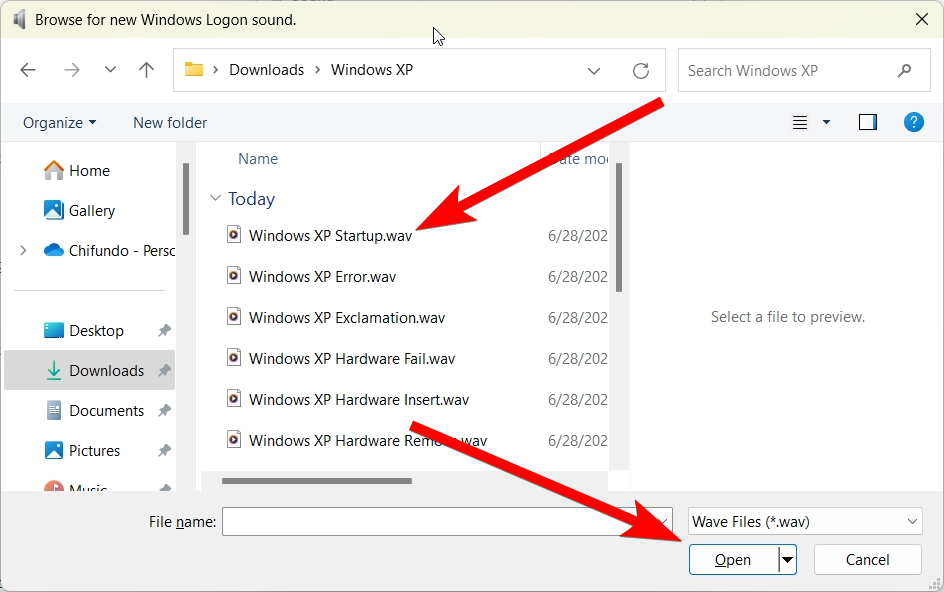
Puoi fare clic su "Test" sul lato sinistro del menu "Sfoglia" pulsante per verificare di aver selezionato il suono giusto. Quindi, vai avanti e cambia il resto dei suoni. Successivamente, fai clic su “OK” per chiudere la finestra di dialogo e salvare le modifiche.
Come abilitare la modifica del suono di accesso
Se trovi che il messaggio "Accesso a Windows" e “Disconnessione da Windows” mancano eventi nella sezione Eventi del programma, puoi mostrarli nell'editor del Registro di sistema.
Una cosa importante da fare prima di procedere è creare un punto di ripristino del sistema. Ciò eseguirà il backup di una copia del registro di Windows. In questo modo, se commetti un errore, puoi utilizzare il punto di ripristino per annullarlo.
Per fare ciò, premi Win+R per aprire l'editor del Registro di sistema e incolla il seguente percorso del file nella barra degli indirizzi:
ComputerHKEY_CURRENT_USERAppEventsEventLabelsWindowsLogon < /p> 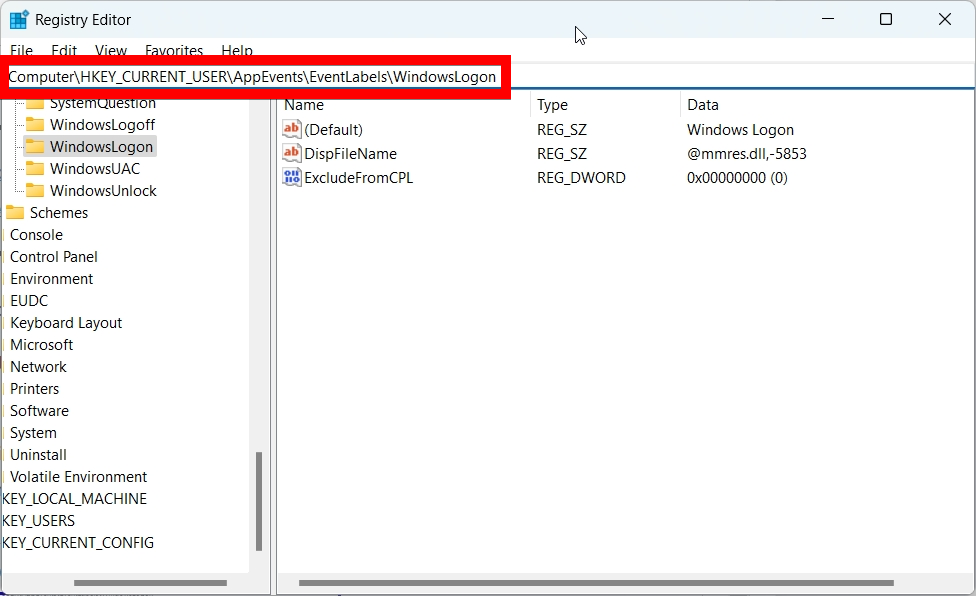
Quindi, fai doppio clic su "EscludidaCPL" valore per modificarlo. Imposta "Dati valore" su 0, quindi fare clic su "OK" per salvare le modifiche. Successivamente, dovresti essere in grado di vedere la finestra di dialogo "Accesso a Windows" evento quando si modificano i suoni del sistema.
Chiudi
Fai lo stesso per il tag "ExcludeFromCPL" valore nel seguente percorso file per mostrare il valore "Disconnessione da Windows" evento:
ComputerHKEY_CURRENT_USERAppEventsEventLabelsWindowsLogoff
Quindi, è così che riporti quei suoni nostalgici di Windows che ti mancano. Puoi creare tutti gli schemi sonori di cui hai bisogno per le diverse versioni di Windows.
Puoi fare un ulteriore passo avanti con la revisione retrò, oltre i suoni. Ad esempio, se stai creando una combinazione audio di Windows 2000, puoi anche far sì che Windows 11 assomigli a Windows 2000.
Leave a Reply
You must be logged in to post a comment.